Unterschiedliche Bestätigungsnachrichten anzeigen lassen
Zuletzt geändert am:
Erfahren Sie in diesem Artikel, wie Sie Bedingungen verwenden können, um nach dem Absenden eines Formulars unterschiedliche Bestätigungsnachrichten anzuzeigen.
Stellen Sie sich vor, Sie haben ein Kontaktformular, über das Ihre Nutzerinnen und Nutzer verschiedene Angaben machen können. Am Ende können sie entscheiden, ob sie ihre Daten nach dem Absenden des Formulars als PDF-Dokument herunterladen möchten oder nicht. Diese Entscheidung treffen sie über eine einfache Auswahl zwischen "Ja" oder "Nein". Wichtig ist hierbei, dass es bei der Antwort auf diese Frage um ein Pflichtfeld handelt.
Der Download-Link soll direkt nach dem Absenden in der Bestätigungsnachricht angezeigt werden.
Wie Sie Ihren Nutzerinnen und Nutzer ihre Eingaben in einem PDF-Dokument zur Verfügung stellen, erfahren Sie im Artikel PDF-Dokumente bereitstellen.
Schritt 1: Bestätigungsnachrichten anlegen
Bestätigungsnachricht mit PDF-Download-Link
Legen Sie für die Nutzerinnen und Nutzer, die ihre Angaben nach dem Absenden des Formulars herunterladen möchten, eine Bestätigungsnachricht an. Siehe dazu auch Artikel Bestätigungsnachrichten einrichten.
Setzen Sie den Mauszeiger an die gewünschte Stelle im Text und fügen Sie mit einem Klick auf das PDF-Icon oberhalb des Textfeldes den Download-Link für das PDF-Dokument ein.
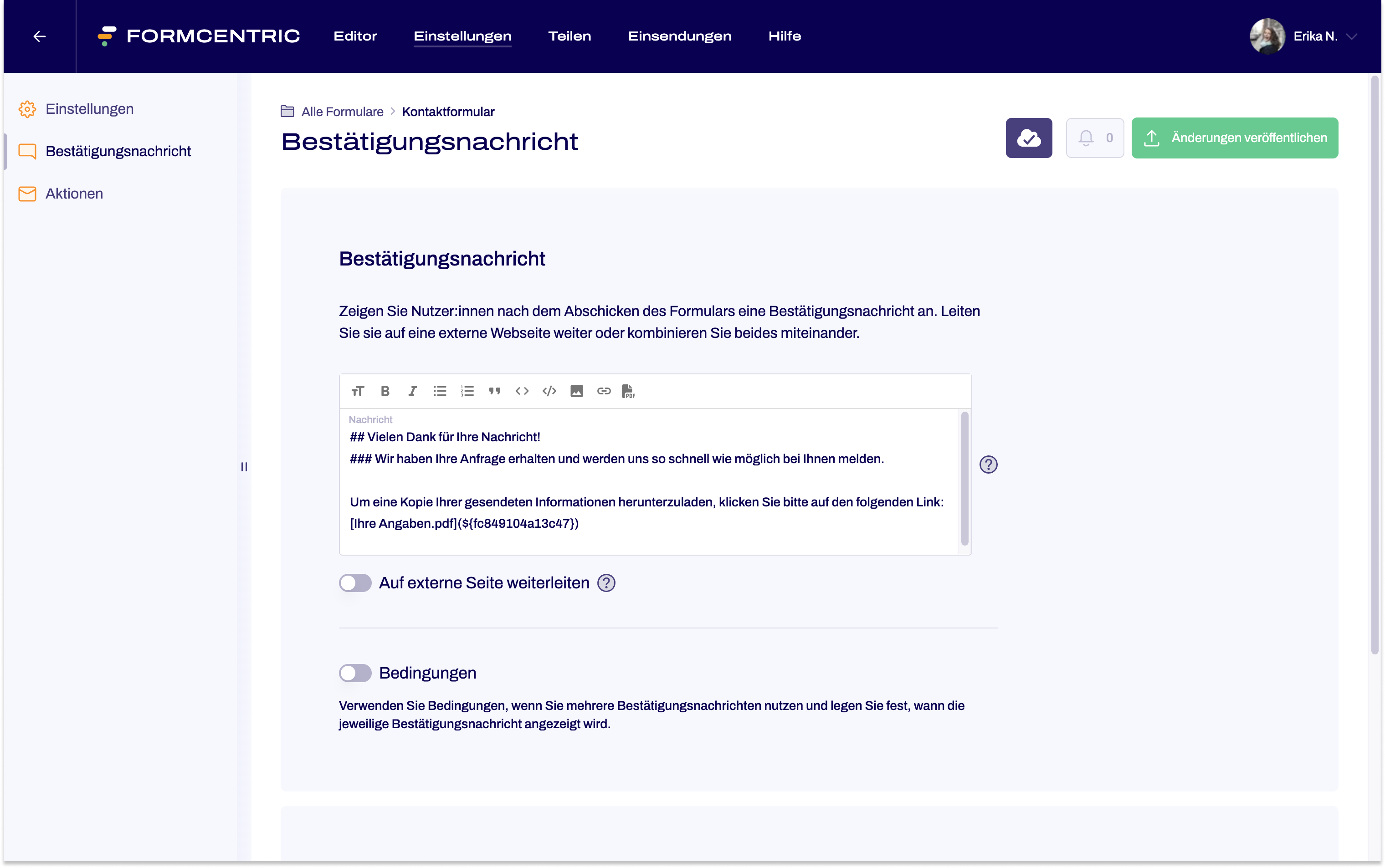
Bestätigungsnachricht ohne PDF-Download-Link
Erstellen Sie eine weitere Bestätigungsnachricht ohne Download-Link. Diese soll den Nutzerinnen und Nutzer angezeigt werden, die ihre Angaben nicht herunterladen möchten.
Schritt 2: Bedingung einrichten
Nachdem Sie beide Bestätigungsnachrichten erstellt haben, legen Sie mithilfe einer Bedingung fest, dass die Bestätigungsnachricht ohne Download-Link angezeigt werden soll, wenn bei der Frage mit Nein geantwortet wird.
Da die Bestätigungsnachricht mit Download-Link automatisch angezeigt, wenn mit Ja geantwortet wird, benötigen Sie hierfür keine Bedingung.
- Schieben Sie unter der zweiten Bestätigungsnachricht, also der ohne Download-Link, den Schalter bei Bedingung nach rechts.
- Im Abschnitt Wenn legen Sie die Bedingung fest, die erfüllt sein muss, damit diese Bestätigungsnachricht angezeigt wird:
• Wählen Sie die Einfachauswahl mit der entsprechenden Abfrage aus.
• Wählen Sie bei Operator → ausgewählt und bei Wert → Nein. Die Voraussetzung ist also, dass die Nutzer:innen bei der Frage nach dem Download-Link "Nein" auswählen. - Im Abschnitt Dann legen Sie fest, dass in diesem Fall diese Bestätigungsnachricht angezeigt werden soll. Wählen Sie hierfür Bestätigungsnachricht anzeigen aus.
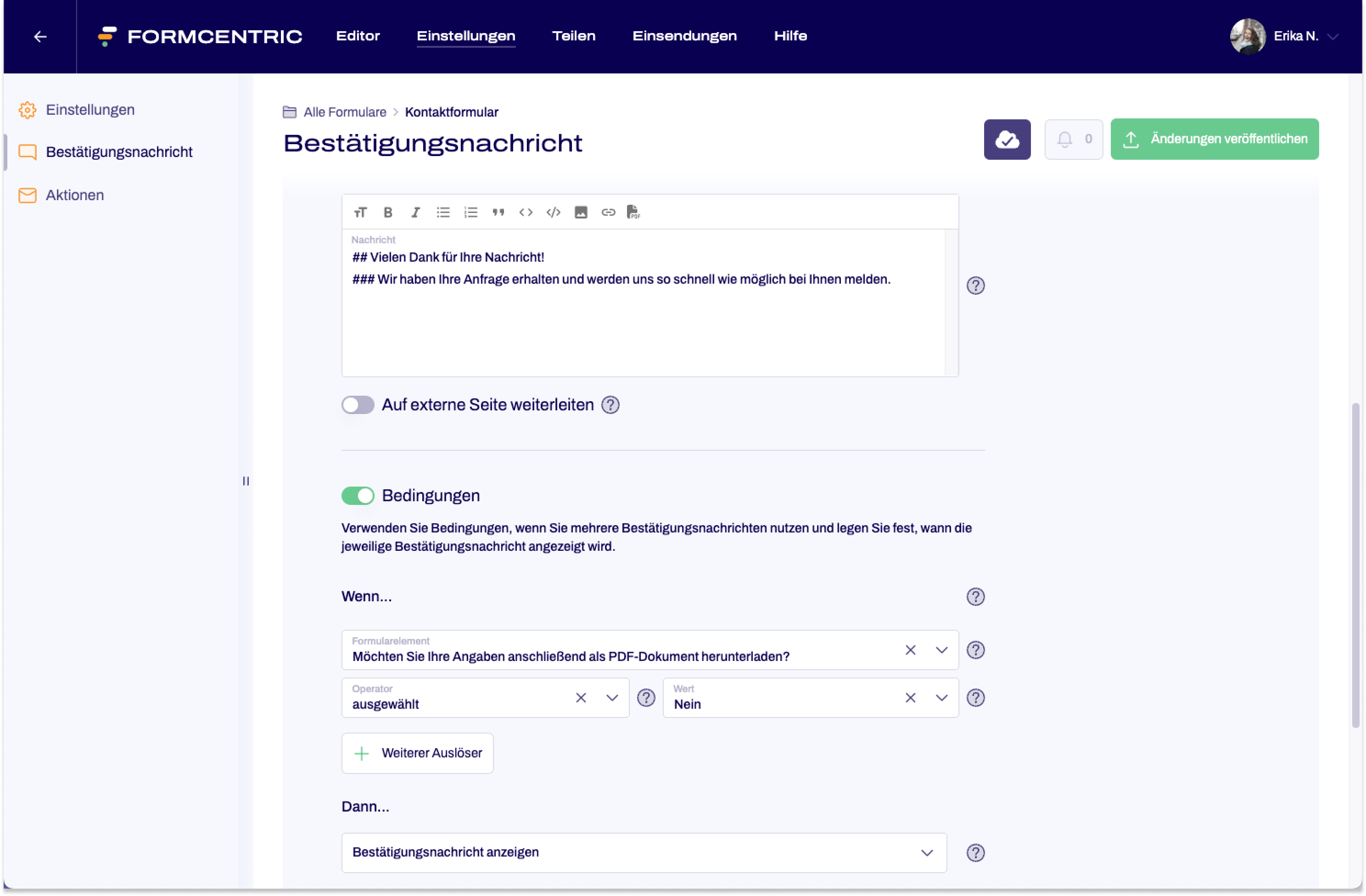
Wählen nun Nutzer:innen Nein, wird ihnen diese Bestätigungsnachricht nach dem Absenden angezeigt. Andernfalls wird die Bestätigungsnachricht mit dem Download-Link angezeigt.


